WPS Word點擊空格鍵變為點的解決方法
時間:2023-11-24 11:20:20作者:極光下載站人氣:239
很多小伙伴在編輯文字文檔時都會選擇使用Wps軟件,因為在wps中我們可以給文字文檔添加圖片、圖表或是形狀等各種內容,有的小伙伴在實際使用WPS對文字文檔進行編輯的過程中還可能會遇到點擊空格鍵,原本應該是空白的部分出現了灰色的圓點,想要讓空格回到空白樣式,我們只需要進入WPS的選項頁面,然后在視圖頁面中找到“格式標記”下的“空格”選項,取消勾選該選項即可。有的小伙伴可能不清楚具體的操作方法,接下來小編就來和大家分享一下WPS Word點擊空格鍵變為點的解決方法。
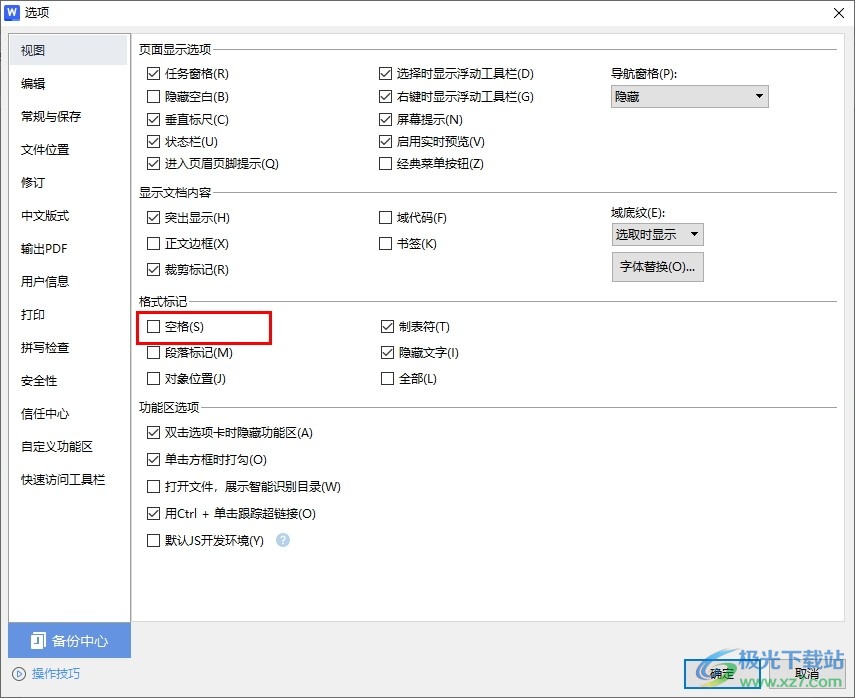
方法步驟
1、第一步,我們在桌面右鍵單擊一個文字文檔,然后在菜單列表中點擊打開方式選項,再點擊WPS office選項
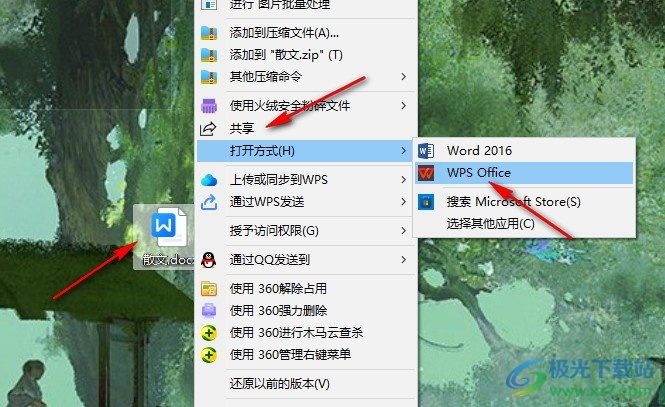
2、第二步,打開WPS Office之后,我們在頁面左上角點擊打開“文件”選項
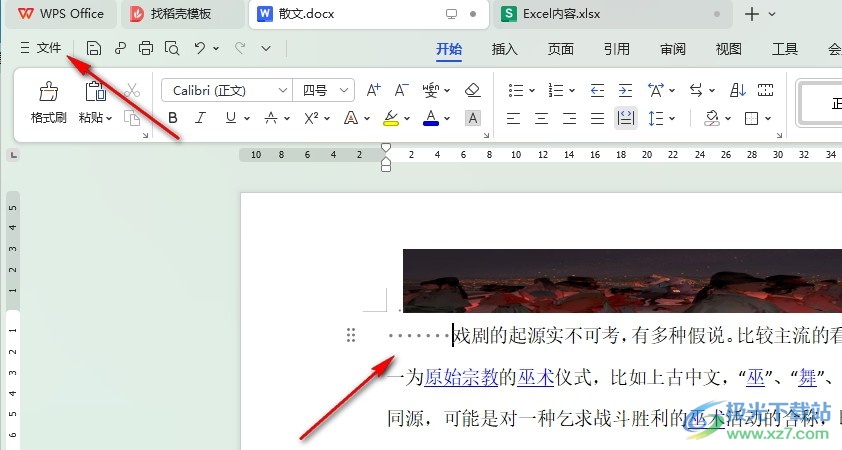
3、第三步,打開文件選項之后,我們再在菜單列表的下方點擊打開“選項”
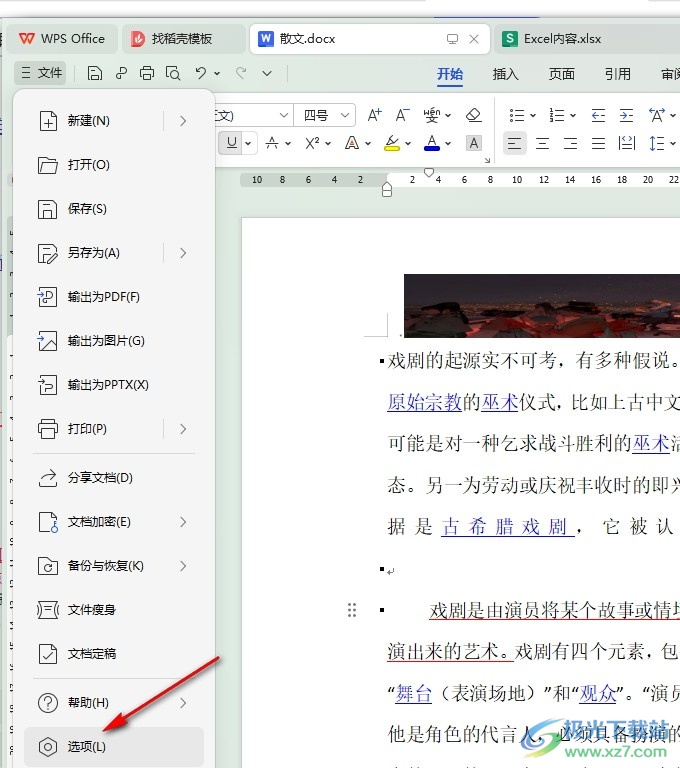
4、第四步,進入“選項”頁面之后,我們在視圖頁面中找到“格式標記”設置,以及“空格”選項
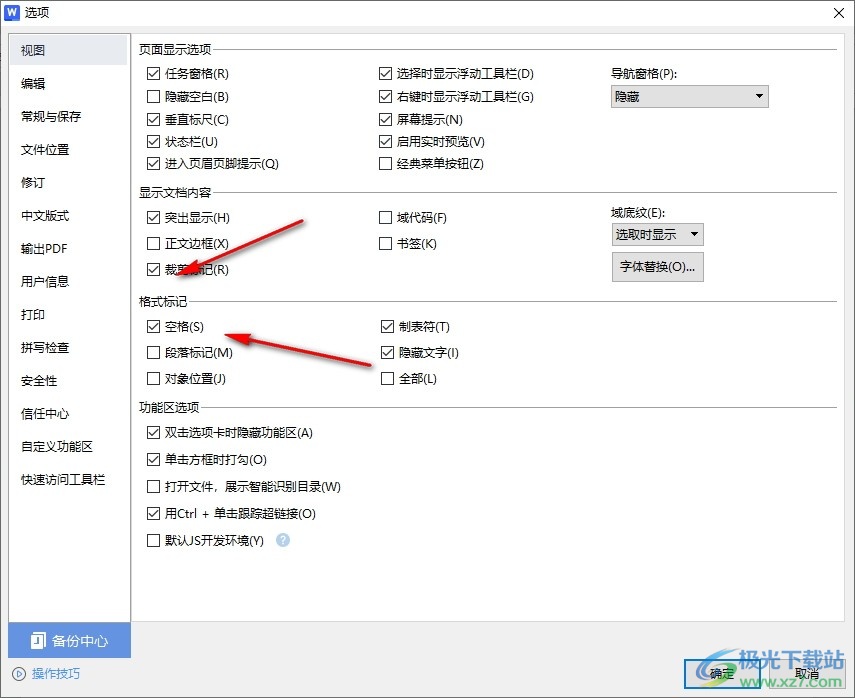
5、第五步,最后我們將“空格”選項取消勾選,再點擊確定選項即可
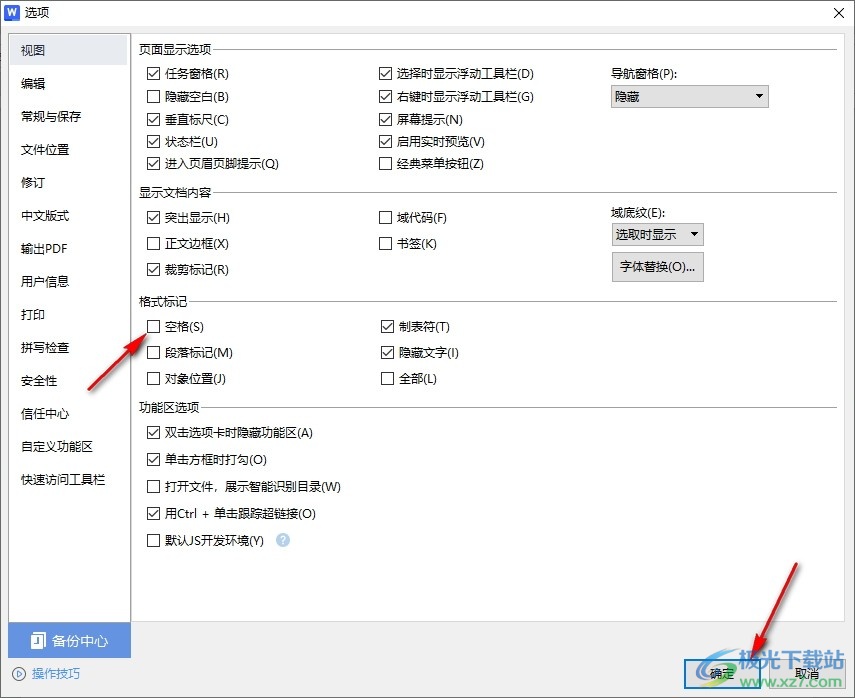
以上就是小編整理總結出的關于WPS Word點擊空格鍵變為點的解決方法,我們進入WPS的選項頁面,然后打開視圖選項,接著在視圖設置頁面中將“空格”選項取消勾選,最后再點擊確定選項保存設置,就能將文檔中的空格恢復為正常空格狀態了,感興趣的小伙伴快去試試吧。

大小:240.07 MB版本:v12.1.0.18608環境:WinAll, WinXP, Win7, Win10
- 進入下載
相關推薦
相關下載
熱門閱覽
- 1百度網盤分享密碼暴力破解方法,怎么破解百度網盤加密鏈接
- 2keyshot6破解安裝步驟-keyshot6破解安裝教程
- 3apktool手機版使用教程-apktool使用方法
- 4mac版steam怎么設置中文 steam mac版設置中文教程
- 5抖音推薦怎么設置頁面?抖音推薦界面重新設置教程
- 6電腦怎么開啟VT 如何開啟VT的詳細教程!
- 7掌上英雄聯盟怎么注銷賬號?掌上英雄聯盟怎么退出登錄
- 8rar文件怎么打開?如何打開rar格式文件
- 9掌上wegame怎么查別人戰績?掌上wegame怎么看別人英雄聯盟戰績
- 10qq郵箱格式怎么寫?qq郵箱格式是什么樣的以及注冊英文郵箱的方法
- 11怎么安裝會聲會影x7?會聲會影x7安裝教程
- 12Word文檔中輕松實現兩行對齊?word文檔兩行文字怎么對齊?
網友評論